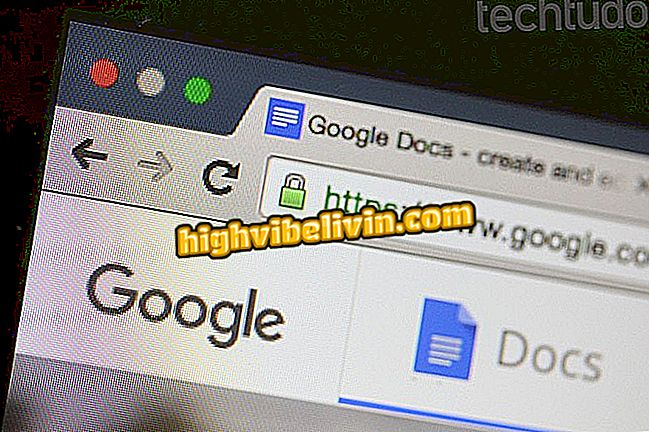Десет савјета како да направите батерију за преносне рачунаре са Виндовс 10 дуже
Виндовс 10 нуди алате за помоћ у раду батерије лаптоп рачунара. Мјере настоје повећати продуктивност Мицрософтовог оперативног система и омогућити неовисније кориштење рачунала. Можете прилагодити потрошњу енергије по апликацији, смањити синхронизацију е-поште и оптимизирати репродукцију видеозаписа. Такође су назначени и други, мање познати савети: тамније позадине екрана и поклопац лаптопа затворен, да бисте прекинули употребу.
Ево десет савета да батерија нотебоок рачунара који ради под оперативним системом Виндовс 10 траје дуже и обезбеди да ваш нотебоок ради цео дан без потребе да останете повезани са струјом.
Седам савјета за ослобађање простора на Виндовс рачуналу

Виндовс 10 нуди подешавања како би батерија нотебоока трајала дуже
1. Овјес на екрану
Ако се задржите неко време без додиривања нотебоок рачунара, најбоље је да се аутоматски пребаците у режим мировања. У том случају, што је краће време за активирање режима, батерија дуже траје. Дакле, поставите колико минута екран треба да се искључи и да рачунар буде суспендован. Препорука је и за прикључивање и самостално коришћење батерије.
За постављање, идите на "Сеттингс"> "Систем"> "Повер анд стандби". Постоје четири опције за избор, са интервалима између 1 минуте и 5 сати.

У оквиру Подешавања> Систем изаберите колико дуго желите да прилагодите суспензију у оперативном систему Виндовс 10
2. Начини рада
Једна од нових функција у оперативном систему Виндовс 10 је опција за пребацивање између режима напајања. Кроз линију која иде до идеалне тачке, могуће је конфигурисати нотебоок да ради између "бољег трајања батерије" и "боље перформансе".
Да бисте извршили подешавање, кликните на траку задатака или икону батерије у доњем десном углу екрана. Гурните маркер до жељене поставке. Што је даље лијево, активираће се мање свјетлине како би се избјегао трошак терета.

Користите икону батерије да бисте подесили режим напајања рачунара помоћу оперативног система Виндовс 10
3. Режим штедње батерије
Веома корисна функција, која се подразумевано активира у оперативном систему Виндовс 10 и која се такође може подесити, је режим "Уштеда батерије". Ова функција искључује синхронизацију е-поште, пусх обавештења и поставља апликације у позадину. Осим тога, аутоматски смањује свјетлину екрана ако желите.
Да бисте променили проценат батерије у којој би требало омогућити или онемогућити режим, идите на "Сеттингс"> "Систем"> "Баттери". Када терет достигне подешену тачку, функције ће се искључити да би се оптимизовало време док се преносни рачунар не потроши.

Изаберите колико процената батерије желите да сачувате у оперативном систему Виндовс 10
4. Коришћење батерије по апликацији
Као иу претходном савету, под "Сеттингс"> "Систем"> "Баттери" можете дефинисати и употребу батерије по апликацији. Када извршите подешавање, Виндовс смањује рад сваке апликације чим систем аутоматски подеси када ће програм ставити у позадину.
Да бисте прилагодили софтвер, кликните на "Коришћење батерије по апликацији" испод броја индикатора пуњења преносног рачунара. Поставите да ли желите да видите количину енергије коју користе апликације у последњим сатима или недељи и са подацима изаберите који програм желите да се Виндовс покреће.

Употреба батерије може се прилагодити по апликацији у оперативном систему Виндовс 10
5. Смањите осветљеност екрана
Иако звучи једноставно, многи корисници могу да забораве колико светлост екрана може да помогне са батеријом, као и да избегну замор након дугих сати рада на рачунару. За промену можете користити три путање, најједноставнији су тастери нотебоок рачунара који су унапред конфигурисани да повећају или смање осветљеност. Обично су тастери између Ф1 и Ф12 и означени су симболом сунца.
Ако не пронађете кључеве, можете извршити подешавање у "Сеттингс"> "Систем"> "Видео"> "Цханге бригхтнесс". У икони батерије, у доњем десном углу екрана, такође можете подесити интензитет између 0 и 100%, назначено на слици испод.

Можете променити осветљеност помоћу менија Подешавање> Систем или иконе батерије у Виндовс 10 траци задатака
6. Поклопац за бележницу затворен
Обично се користи само током транспорта или ако се предуго држите даље од рачунара како бисте задржали приватност, поклопац лаптоп рачунара такође може помоћи у уштеди батерије. Да бисте то урадили, идите на "Сеттингс"> "Систем"> "Повер анд стандби"> "Аддитионал повер сеттингс".
На страници која се отвори, кликните на леву страну менија под "Избор функције затварања поклопца". На тај начин, увек када се део спусти, систем ће аутоматски прећи у режим спавања.

Затворени поклопац за нотебоок рачунар се такође може користити за уштеду батерије у оперативном систему Виндовс 10
7. Видео Оптимизација
Још један детаљ који може исцрпити батерију биљежнице је репродукција видеозаписа. Да бисте то урадили, Виндовс 10 вам омогућава да прилагодите потрошњу енергије за ову функцију када рачунар није прикључен.
Идите на "Сеттингс"> "Апплицатионс"> "Видео Плаибацк". Превуците екран на "Опције батерије" и под "Када гледате филмове и видео записе са батеријом", изаберите "Оптимизација за трајање батерије". Такође је могуће, у истом преклопу, омогућити да се филм репродукује са нижом резолуцијом да би се сачувао терет.

Изаберите опцију за оптимизацију трајања батерије приликом репродукције видео записа у оперативном систему Виндовс 10 у менију Подешавање> Апликације
8. Синхронизација е-поште
Апликација која обично троши пуно енергије батерије када преносиви рачунар није повезан је е-пошта јер у сваком тренутку тражи нове информације. Ако вам не треба ово непрекидно ажурирање, можете променити фреквенцију или проверити поруке само када то желите.
Под "Подешавања"> "Налози"> "Налози за е-пошту и апликације" изаберите који налог желите да конфигуришете и кликните на "Управљање" да бисте променили подешавање синхронизације поште. Провјеру поштанског сандучета можете одредити сваких 15 минута или до 2 сата. Доступна је и опција за ручно преузимање нових е-порука - најприкладније за уштеду батерије.

Управљајте сваким налогом е-поште да бисте преузели поруке колико год желите у оперативном систему Виндовс 10
9. Искључите Блуетоотх, Ви-Фи или користите Аирплане Моде
Када се не морате повезивати на било коју мрежу, најбоља опција је да активирате "Аирплане Моде" или искључите Блуетоотх и Ви-Фи појединачно. Да бисте то урадили, отворите Виндовс 10 траку задатака тако што ћете кликнути на икону у доњем десном углу екрана и изабрати "Аирплане Моде". Ако желите искључити само Блуетоотх, идите на "Поставке"> "Уређаји"> "Блуетоотх и други".
Неке свеске такође нуде физичке тастере за онемогућавање и активирање мрежа. Обично се постављају између Ф1 и Ф12 тастера и доносе цртеже у складу са функцијом.

Блуетоотх и Ви-Фи могу бити онемогућени у Подешавањима или преко Авионског режима у оперативном систему Виндовс 10
10. Користите тамне екране
Можда је најмање позната назнака за продужавање трајања батерије нотебоока употреба тамних екрана. Када бирате нијансе са мањом осветљеношћу, пиксели не морају да се осветљавају онолико колико и лакши, скоро белих слика, и тако штеде енергију.
Да бисте променили позадину екрана у оперативном систему Виндовс 10, идите на "Сеттингс"> "Цустомизатион"> "Сцреен Сцреен". Мицрософтов систем нуди неке солидне алтернативе за слике или боје. Фотографија се може дефинисати и преко компјутерских датотека.

Тамни екрани такође могу да продуже батерију у Виндовс 10
Додатно: Искључите позадинско осветљење тастатуре
На неким преносним рачунарима, тастатуре долазе са позадинским осветљењем за помоћ у ноћним или тамним окружењима. Упркос помоћи при куцању, ова функција такође користи много батерије и може се искључити када није потребна. Да бисте то урадили, потражите дугме између дугмади која искључују светло или претражујте центар за мобилност оперативног система Виндовс да бисте прилагодили функцију.
Како активирати админ корисника у Виндовс 10? Откријте на форуму.

- Тестирали смо Виндовс 10